u盘启动盘制作工具哪个好用
- 分类:U盘教程 回答于: 2022年08月11日 10:03:02
目前网上的u盘启动盘制作工具有很多,想要找到好用的u盘启动盘制作工具不容易,有网友想了解u盘启动盘制作工具哪个好用?下文就给大家介绍下一款好用的u盘启动盘制作工具和使用方法。
工具/原料:
系统版本:windows10系统
品牌型号:戴尔游匣g14
软件版本:魔法猪装机大师和一个8g以上的空白u盘
方法/步骤:
这里小编推荐大家使用的是魔法猪装机大师软件,不仅能在线重装系统,还能制作u盘启动盘帮助安装系统,操作简单,非常适合电脑小白使用。下文就给大家演示下这款u盘启动盘制作工具的使用方法。
1、在电脑上安装好魔法猪装机大师工具打开,然后插入空白u盘,选择制作系统模式点击开始制作。

2、选择需要的系统,点击开始制作u盘启动盘。(这里以制作win10启动盘为例)

3、软件自动制作win10u盘启动盘中,无需操作,期间会格式化u盘。

4、制作完成后,可先预览需要安装的电脑主板的启动热键,然后拔除u盘退出。
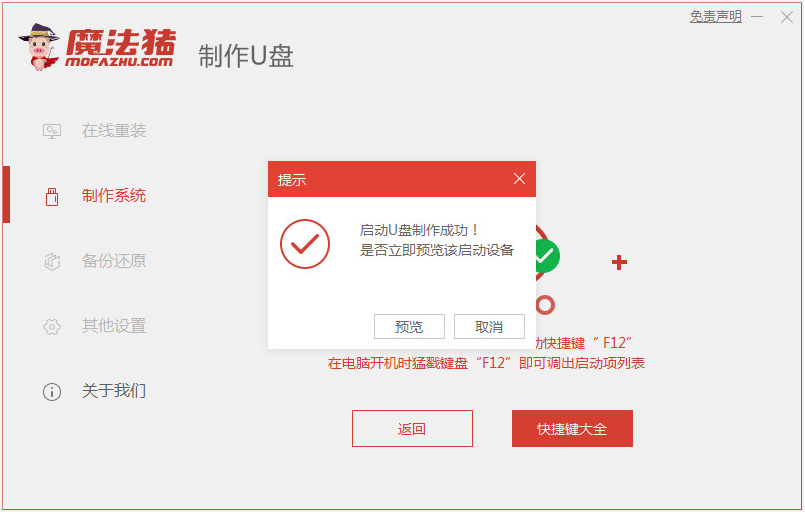
5、最后插入u盘启动盘进电脑中,开机不断按启动热键进启动界面,选择u盘启动项回车确定。进入到pe选择界面,选择第一项pe系统回车进入后即可选择魔法猪装机工具进行修复或者重装系统的操作。

注意事项:在制作系统之前,先备份好u盘的相关数据,避免丢失。关闭电脑的杀毒软件,避免被拦截导致制作失败。
总结:
以上便是小编给大家介绍的好用的u盘启动盘制作工具-魔法猪装机大师工具和其制作启动盘的方法步骤,操作简单,适合电脑小白,有需要的网友可以参照教程操作。
 有用
26
有用
26


 小白系统
小白系统


 1000
1000 1000
1000 1000
1000 1000
1000 1000
1000 1000
1000 1000
1000 1000
1000 1000
1000 1000
1000猜您喜欢
- 微星主板怎么快速u盘启动的设置步骤教..2021/08/01
- u盘启动电脑无反应,小编教你电脑插上U..2017/12/19
- 解决u盘如何安装win7系统2019/03/14
- 云骑士u盘装系统教程图解2021/12/08
- 电脑新手必读:U盘安装系统全攻略!..2023/11/04
- U盘重装系统后,电脑内的数据是否保留?..2023/12/08
相关推荐
- 教你如何用u盘给惠普安装win10系统..2021/04/07
- 超简单的新手第一次u盘装系统教程..2021/02/03
- win10镜像u盘安装教程2020/09/30
- 重装系统步骤u盘教程2022/11/15
- 小白系统制作u盘启动盘操作方法..2022/11/03
- 怎样用U盘重装系统win102022/08/14














 关注微信公众号
关注微信公众号



